k8凯发天生赢家一触即发人生的服务支持
全部分类
资讯详情
飞鱼星wifi信号放大器vf-k8凯发天生赢家一触即发人生
- 分类:技术文库
- 作者:
- 来源:
- 发布时间:2019-07-22 09:50
- 访问量:
【概要描述】step1:开启配置向导 将e300插上电,待启动后用无线终端(可使用手机,笔记本电脑或者ipad,本文以手机为例)搜寻e300的默认wifi,通常以fyx开头,连接上以后,手机上会自动弹出配置向导界面,选择中继模式,如下图所示: 如果手机连接上了e300的默认wifi,未自动弹出配置向导,可以在浏览器里输入192.168.20.20,则会出现配置向导页面。 注:本文以无线配置为例进
【概要描述】step1:开启配置向导 将e300插上电,待启动后用无线终端(可使用手机,笔记本电脑或者ipad,本文以手机为例)搜寻e300的默认wifi,通常以fyx开头,连接上以后,手机上会自动弹出配置向导界面,选择中继模式,如下图所示: 如果手机连接上了e300的默认wifi,未自动弹出配置向导,可以在浏览器里输入192.168.20.20,则会出现配置向导页面。 注:本文以无线配置为例进
- 分类:技术文库
- 作者:
- 来源:
- 发布时间:2019-07-22 09:50
- 访问量:
详情
step 1:开启配置向导
将e300插上电,待启动后用无线终端(可使用手机,笔记本电脑或者ipad,本文以手机为例)搜寻e300的默认wifi,通常以fyx开头,连接上以后,手机上会自动弹出配置向导界面,选择中继模式,如下图所示:
如果手机连接上了e300的默认wifi,未自动弹出配置向导,可以在浏览器里输入192.168.20.20,则会出现配置向导页面。
注:本文以无线配置为例进行展示,您还可以用有线连接e300的lan口,登录192.168.20.20进行配置(下同)。
step 2:选择被中继wifi
选择被中继的wifi(也即原有的wifi,注意原wifi名字和密码不能有特殊字符避免中继失败),本文中以"aaa"为例,然后输入被中继wifi的密码,再点击下一步,如下图所示:
step 3:设置中继后的wifi
选择中继后的wifi名称和密码,打钩则表明中继后的wifi名称和密码和原来的wifi名称密码保持一致(如下左图所示);如果不打钩,则将中继后的wifi另行命名,并填入新的密码,本例中将中继后的wifi另行命名为aaa-ext:
step 4:设置管理员密码
设置中继模式下的管理员密码。这里可以打钩选择和wifi密码一致,也可以设置成和wifi密码不同。不管选择哪一种,都需要点击保存,如下图所示:
step 5:重启完成配置
至此,中继模式的配置完成,但必须重启e300配置才能生效,重启过程有进度条显示进度,如下图所示:
重启完成后,手机将出现如下左图所示的画面,表明中继模式已经配置并重启完成。此时您只需将e300安装到合适的电源插座上,即可开启中继工作模式(智能指示灯可帮助选择最佳安装位置,具体操作请参考说明书)。
我们来连接中继后的wifi aaa-ext试试看,可以查看到wifi的状态信息如下右图所示。
温馨提示:在此模式下,vf-e300的lan口还可以接有线哦
扫二维码用手机看
上一个:
短信充值操作流程
下一个:
如何查看飞鱼星路由器硬件版本?
上一个:
短信充值操作流程
下一个:
如何查看飞鱼星路由器硬件版本?
服务热线/hot-line
k8凯发天生赢家一触即发人生的版权所有©成都飞鱼星科技股份有限公司